Cara Mengatasi OpenGL di Windows 8 untuk Pengguna Driver Intel G41 Express Chipset
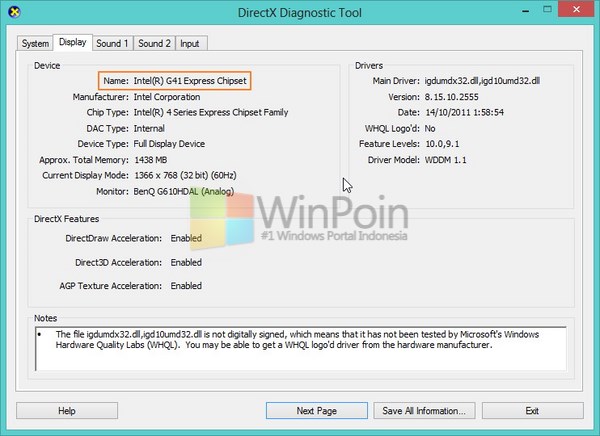
winpoin.com - Buat kamu pecinta game terutama CS atau Warcraft yang menggunakan driver VGA on board, apakah pernah mengalami masalah OpenGL? Kemarin WinPoin mencoba game classic yaitu CS 1.6, game yang lawas banget kan? Karena WinPoin memiliki komputer spesifikasi yang biasa-biasa aja alias standard dengan menggunakan Windows 8, driver VGA yang WinPoin miliki adalah driver onboard yaitu Intel G41 Express Chipset.
WinPoin sempat mendapatkan masalah ketika mengganti setting Video di CS 1.6 dengan OpenGL, namun ada warning bahwa CS 1.6 tidak bisa menggunakan OpenGL sehingga menggunakan video Software. Namun setelah WinPoin berguru pada Google, WinPoin bisa mengatasi masalah tersebut. Buat kamu yang mengalami masalah yang sama, tidak bisa menggunakan video OpenGL pada game-game yang kamu sukai ditambah lagi kamu menggunakan driver Intel G41 Express Chipset, berikut ini cara mengatasinya.
Pertama-tama kamu harus mendownload driver Intel G41 Express Chipset untuk Windows 8, namun karena sampai sekarang tidak ada dan hanya ada untuk Windows 7. WinPoin menemukan caranya, download Custom Certificate Install dan Win7Vista_151718_SIGNED dengan link di bawah ini. Kedua file ini sudah di custom sehingga driver Intel G41 Express Chipset bisa kompatible dengan Windows 8.
Download Custom Certificate Install
Download Win7Vista_151718_SIGNED
Setelah itu install Custom Certificate Install, kemudian baru install Win7Vista_151718_SIGNED.
Kemudian restart komputer kamu dan tunggu hingga menyala kembali, memang agak lemot dan sedikit hang namun kamu jangan khawatir.
Sekarang coba kamu mainkan game CS 1.6 atau Warcraft dan ubah setting video menjadi OpenGL, tartattt…berhasil kan?
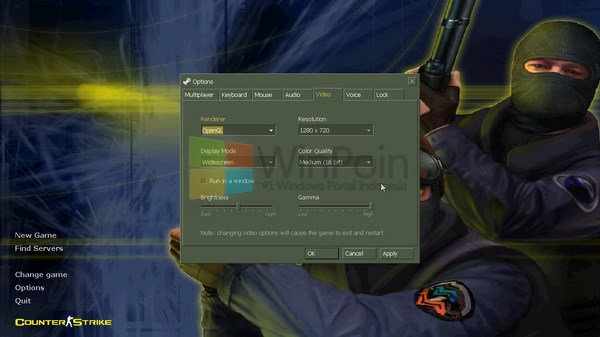

Comments
Post a Comment